Ako ste IT stručnjak, znate da je omogućavanje Spotify Web Playera u vašem pregledniku laka stvar. Evo kako to učiniti: 1. Otvorite preglednik i idite na web mjesto Spotify. 2. Pritisnite karticu 'Račun', a zatim odaberite 'Omogući Web Player'. 3. Otvorit će se novi prozor. Kliknite na gumb 'Početak rada'. 4. Od vas će se tražiti da se prijavite na svoj Spotify račun. Ako ga nemate, možete ga izraditi besplatno. 5. Nakon što ste se prijavili, trebali biste vidjeti sučelje Spotify Web Playera. Sada ga možete početi koristiti! Spotify Web Player odličan je način za slušanje omiljene glazbe. Ako ste IT stručnjak, jednostavno je omogućiti to u svom pregledniku. Slijedite gore navedene korake i brzo ćete biti spremni za rad!
Ovaj post objašnjava kako omogućiti Spotify Web Player u vašem pregledniku . Spotify je popularna usluga za streaming glazbe koja vam omogućuje slušanje omiljene glazbe ili podcasta. Ima ogromnu biblioteku pjesama koju možete pregledavati pomoću naslova pjesme, naslova albuma ili imena izvođača. Također možete pronaći pjesme na temelju željenog glazbenog žanra. Spotify ima mnogo toga za ponuditi, od pronalaženja glazbe do stvaranja popisa za reprodukciju i dodavanja vlastite glazbe u vašu knjižnicu.
površinski pro 4 pritisak olovke ne radi

Spotify dostupan kao aplikacija za mobilne i druge uređaje, kao i web player koji se može pokrenuti u vašem željenom pregledniku. Spotify Web Player dobro vam dolazi kada koristite računalo prijatelja ili svoje radno računalo, ili jednostavno ako vam je ugodnije slušati omiljene pjesme koristeći preglednik nego instalirati glazbenu aplikaciju.
Kako omogućiti Spotify Web Player u vašem pregledniku
Omogućavanje ili korištenje Spotify Web Playera vrlo je jednostavno. Samo trebate stvoriti Spotify račun i spremni ste za pristup glazbenom katalogu koji nudi jedan od vodećih servisa za strujanje glazbe. Ako već imate Spotify račun (besplatan ili plaćeni), možete koristiti svoje registracijske podatke za prijavu na Spotify Web Player.
Evo dva načina omogućiti Spotify web player u vašem pregledniku :
- Uključite Spotify pomoću ugrađenog Opera playera.
- Uključite Spotify pomoću web stranice Spotify.
Pogledajmo ovo potanko.
1] Uključite Spotify pomoću ugrađenog Opera playera.
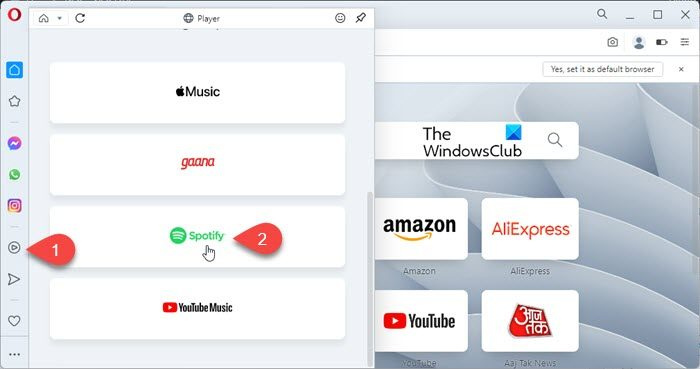
Opera je moderan internetski preglednik s ugrađenim značajkama koje eliminiraju potrebu za dodavanjem proširenja kako bi se dodatno poboljšalo iskustvo preglednika. 'Player' je jedna takva integrirana značajka koja se nalazi na Operinoj bočnoj traci. Ovo korisnicima Opere omogućuje reprodukciju glazbe i podcasta uz Apple Music, Gaana, YouTube Music i Spotify. Evo kako možete koristiti Operu za pristup Spotify Web Playeru:
- Pokrenite preglednik Opera.
- Kliknite ikonu igrača na bočnoj traci s lijeve strane.
- Pomaknite se prema dolje i kliknite na opciju Spotify.
- Pritisnite Registracija/Prijava.
- Upotrijebite svoje vjerodajnice za Spotify račun za prijavu na Spotify.
- Vidjet ćete glavno sučelje Spotify Web Playera. Počnite koristiti Spotify na webu.
Ako koristite Operu kao zadani preglednik i imate besplatnu pretplatu na Spotify, Operin ugrađeni program za blokiranje oglasa može vam pomoći u blokiranju Spotify oglasa.
Pročitajte također: Kako pogledati povijest slušanja Spotifyja na stolnom računalu i web stranici.
besplatni poslužitelj e-pošte
2] Uključite Spotify pomoću web stranice Spotify.
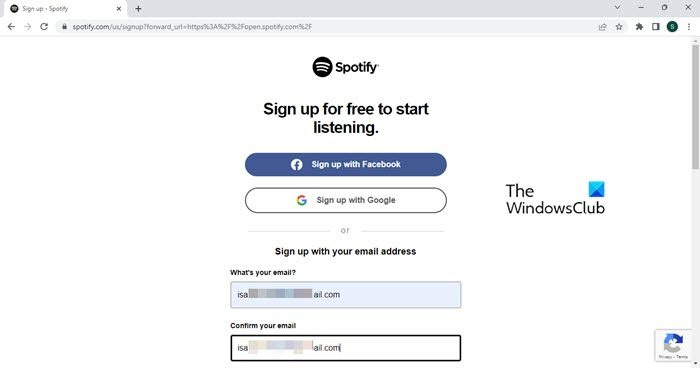
Ako Opera nije vaš preglednik po vašem izboru, još uvijek možete omogućiti web-aplikaciju Spotify.
- Pokrenite željeni preglednik.
- Ići Spotify web mjesto .
- Ponovite korake 4 do 6 kao što je opisano u prethodnom odjeljku.
- Uživajte u glazbi na web aplikaciji Spotify.
Evo kako možete omogućiti Spotify Web Player u svom pregledniku. Nadam se da će vam biti od koristi.
Kako omogućiti Spotify u pregledniku?
Možete omogućiti Spotify u svom pregledniku tako da otvorite web mjesto Spotify u novoj kartici preglednika i zatim se pomoću svojih vjerodajnica prijavite na svoj Spotify račun. Ako još nemate račun, možete ga kreirati odmah pomoću opcije 'Prijava'. Možete se prijaviti za Spotify pomoću svoje adrese e-pošte, telefonskog broja ili Google ili Facebook računa.
Zašto se moj Spotify Web Player ne otvara?
Ako Spotify Web Player ne radi na vašem računalu sa sustavom Windows 11/10, usluga može biti privremeno nedostupna. Ako se problem nastavi nekoliko sati, provjerite kompatibilnost preglednika ili pokušajte izbrisati kolačiće i predmemoriju. Također, pokušajte otvoriti Spotify u načinu privatnog pregledavanja. Možda neće raditi zbog ograničenog pristupa određenim uslugama na javnim mrežama.
Čitaj više: Kako vratiti izbrisane popise za reprodukciju u Spotifyju .














